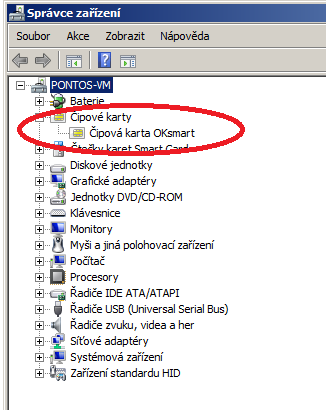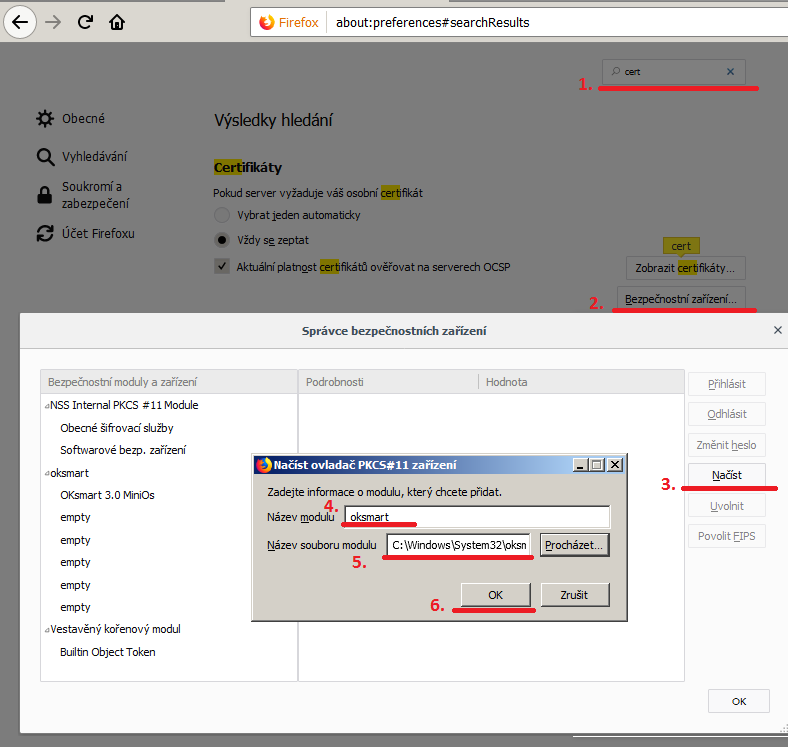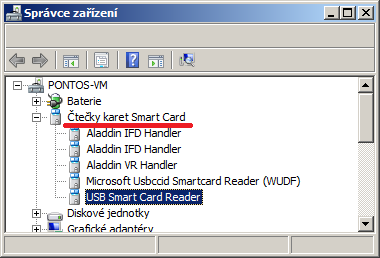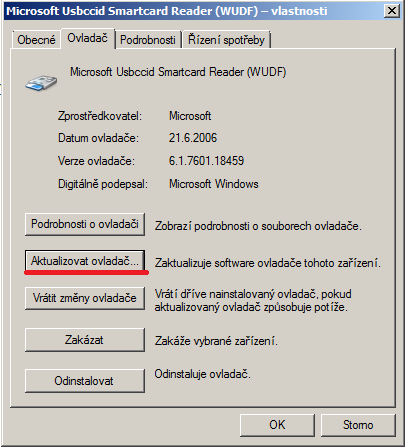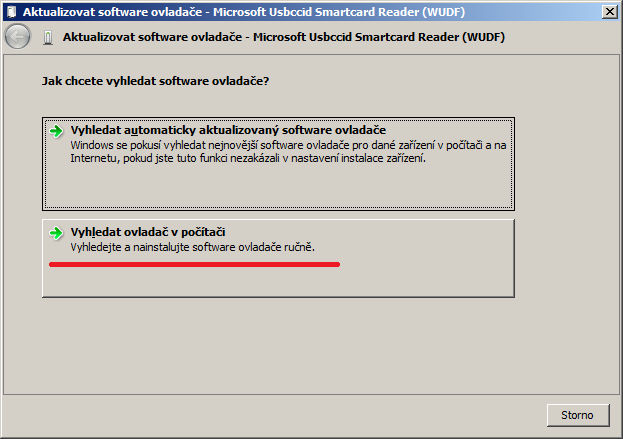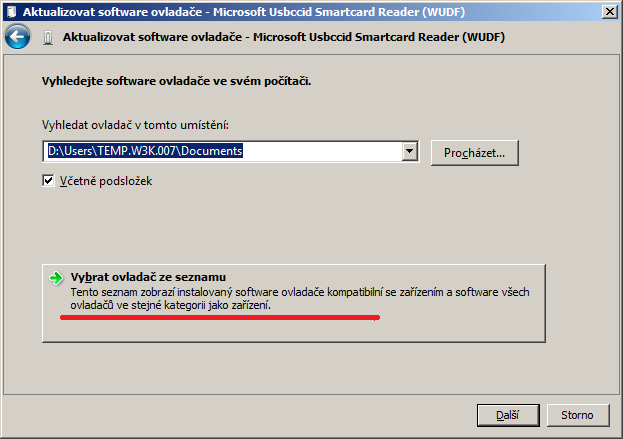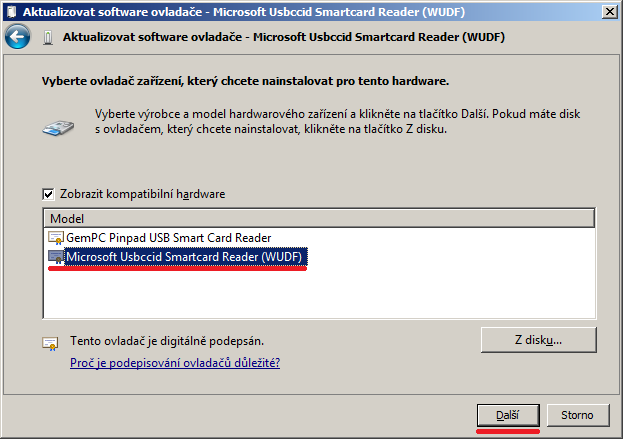OK Smart
Instalace ovladačů pro čipové JIS karty "OK smart"
Čipová karta JIS je zařízení, které kromě běžné bezkontaktní části slouží také jako bezpečné úložiště osobních certifikátů a především odpovídajících privátních klíčů. Jedná se o jeden ze základních prvků bezpečnosti v celé infrastruktuře veřejných klíčů (PKI). Od března 2019 jsou vydávány nové čipové karty JIS s novými ovladači od společnosti OK Systém. Staré karty zůstávají i nadále v provozu, změna se týká pouze nově vydaných karet. Na jednom počítači je možné paralelně rovozovat oba druhy karet a je možné mít zároveň nainstalovány ovladače pro oba typy.
Jak poznám, že mám novou čipovou kartu?
Pokud je splněna alespoň jedna z následujících podmínek máte již novou čipovou kartu a postupujte dle tohoto návodu.
- Číslo karty je vyšší než 142000 - číslo uvedené pod fotografií začínající písmenem ZXXXX je vyšší než 142 tisíc.
- Stávající program pro správu čip. karek "Token Admin" hlásí neznámý token.
- Elektronický název čipové karty je "OKsmart 3.0 MiniOs"
Pokud používáte starší typ karty pokračujte na dokumentaci k typu Safe Sign. Viz. Instalace ovladače pro starší čipové karty JIS .
Pro správnou funkci čipové karty je nutné mít naistalovány ovladače karty (minidriver) a ovladače čtečky čipových karet. Pro použití karty v prohlížeči mozilla Firefox je třeba mít ještě nainstalovanou a zavedenou knihovnu oksmartpkcs11.dll.
Instalace ovladačů čipových karet (minidriver)
Instalace Windows 7 a Windows 10
Ve Windows se ovladače instalují automaticky prostřednictvím "Windows Update" po vložení karty do čtečky. Podmínkou je mít funkční četčku čipových karet s příslušným ovladačem. Po vložení karty systém oznámí "Nalezen nový HW -> Vyhledávám ovladač". Jakmile je ovladač čipové karty nainstalován je možné jí používat ve všech programech využívajících systémové úložiště certifikátů Windows.
Je možné, že systém ovladače z Windows Update nenainstaluje, pak je nutné minidriver stáhnout a instalovat ručně.
Pomocí následujícího instalátoru nainstalujte 64bit verze, oksmart64-minidriver.msi (2.26 MB, MSI).
64bit verze, oksmart64-minidriver.msi (2.26 MB, MSI)
Instalace knihovny PKCS#11 pro Firefox a Thunderbird
Pokud chcete používat čipovou kartu i v prohlížeči Mozilla Firefox, nebo poštovním klintovi Thunderbird potřebujete nainstalovat ještě podporu knihovny PKCS#11. Příslušní ovladač stáhnete zde: 64bit verze, oksmart64-pkcs11.msi (1.46 MB, MSI). Před instalací se prosím ujistětě, že máte nainstalován minidriver oksmart (ručně, nebo automaticky), bez něj nebude podpora čipové karty funkční.
64bit verze, oksmart64-pkcs11.msi (1.46 MB, MSI)
Mozilla Thunderbird a Firefox
Pro použití v produktech rodiny Mozilla je nutné nejprve zaregistrovat ovladače čipové karty jako nové bezpečnostní zařízení . Informace o bezpečnostním zařízení jsou uloženy každém profilu, proto je nutné bezpečnostní zařízení nainstalovat pro každý program a každý profil zvlášť.
- V menu Nástroje -> Možnosti -> Najít v možnostech zadejte "cert"
- Stisknou tlačítko "Bezpečnostní zařízení"
- V okně 'Správce bezpečnostních zařízení' stisknout tlačítko "Načíst"
- Vyplnit Název modulu: oksmart
- Vyplnit Název souboru modulu: C:\Windows\System32\oksmartpkcs11.dll
- Stisknout OK.
Certifikáty certifikační autority
Karta s certifikátem umožňuje přihlásit se do systému WebAuth a do systému Magionweb bez zadáni hesla, jen pomocí PINu a karty. Pokud nemáte počítač se systémem Orion IS budete pravděpodobně potřebovat nainstalovat certifikáty certifikačních autorit.
- Klikněte na stránku http://crl.zcu.cz
- Dole na stránce vyberte odkaz pro CESNET CA ROOT a klikněte na odkaz Instalovat(DER).
- Certifikát je nutné nainstalovat mezi "Důvěryhodné kořenové certifikační úřady".
- To samé opakujte i pro odkaz na certifikát Personal Signing 2 Instalovat(DER).
PIN pad - čtečky s klávesnicí
Čtečky PINpad mají integrovanou klávesnici a PIN se zadává přímo na klávesnici čtečky. Rovněž některé klávesnice s integrovanou čtečkou se chovají jako PINpad. Ovladače OKsmart fungují pouze s některými PIN pad čtečkami, ty nepodporované způsobují problémy a pád ovladačů a je nutné u nich funkcionalitu PIN padu vypnout.
Jak vypnout PIN pad u nepodporovaných čteček
Bohužel jedinná cesta k vypnutí PINpadu je místo ovladače dodávaného výrobcem čtečky použít ovladač od Microsoftu, který funcki PINpad neumí. K provedení následující úpravy budete potřebovat administrátorská práva.
- Otevřete správce zařízení (Win + R a zadejte "devmgmt.msc")
- Ve správci zařízení rozbalte položku "Čtečky karet Smart Card" a prvým tlačítkem zobrazte vlastnosti PIN pad čtečky.
- V záložce "Ovladač" klikněte na "Aktualizovat ovladač"
- Klikněte na "Vyhledat ovladač v počítači"
- Klikněte na "Vybrat ovlada4 ze seznamu"
- V dalším kroku vyberte ovladač "Microsoft Usbccid Smartcard Reader(WUDF)"
Pak by měl systém čtečku bez problémů používat jako obyčejnou.